Сергей Фрузоров - Бесплатные разговоры через Интернет
- Название:Бесплатные разговоры через Интернет
- Автор:
- Жанр:
- Издательство:БХВ-Петербург
- Год:2008
- Город:СПб
- ISBN:978-5-9775-0154-5
- Рейтинг:
- Избранное:Добавить в избранное
-
Отзывы:
-
Ваша оценка:
Сергей Фрузоров - Бесплатные разговоры через Интернет краткое содержание
Рассказывается о самых популярных компьютерных программах, позволяющих бесплатно разговаривать с любой точкой мира, общаться на форумах, знакомиться и видеть друг друга, переговариваться в компьютерных играх, обмениваться файлами, звонить с компьютера на обычные и сотовые телефоны и др.
Особое внимание уделено мерам безопасности, которые нужно принять перед тем, как выйти в Интернет, а также быстрому восстановлению работоспособности компьютера после вирусной атаки или повреждения жесткого диска. Описаны программы удаленного управления компьютерами.
Прилагаемый компакт-диск содержит дистрибутивы описанных в книге свободно распространяемых программ.
Для широкого круга пользователей.
Бесплатные разговоры через Интернет - читать онлайн бесплатно ознакомительный отрывок
Интервал:
Закладка:
Теперь о том, как установить. Установка Skype проста и ничем особенным не отличается от установки любой другой программы. Если хотя бы один раз в жизни вы сами устанавливали программу, а я в этом нисколько не сомневаюсь, то со Skype справитесь на «ура». Сначала вам предложат выбрать язык установки, он же будет использоваться и при дальнейшей работе с программой, хотя его потом можно изменить. Придется принять лицензионное соглашение и утверждение о конфиденциальности Skype, без этого продвинуться дальше просто невозможно (рис. 5.3).
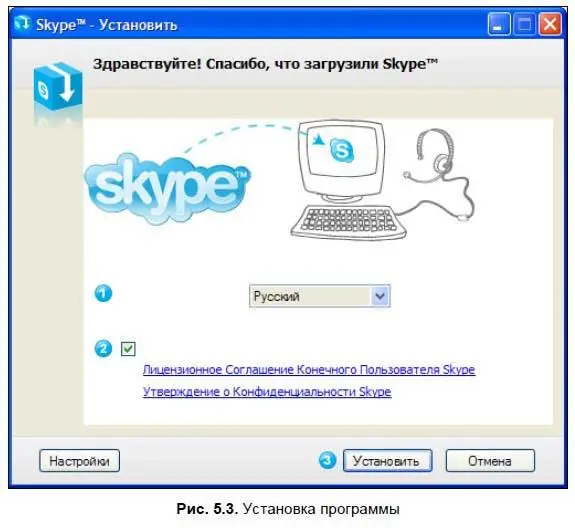
С дистрибутивом Skype поставляется панель инструментов Google для проводника Internet Explorer. Это довольно удобная штучка, которая позволит вам:
♦ блокировать навязчивые всплывающие окна;
♦ делать закладки на Web-страницах;
♦ пользоваться подсказками при вводе слов в строку поиска.
Эта панель тоже распространяется совершенно бесплатно, как реклама популярной поисковой системы Google.
Также вам будет предложено установить специальную опцию Skype для Internet Explorer. Соглашайтесь и с этим, с ее помощью вы сможете делать звонки прямо из Web-проводника.
Регистрация в системе
Хорошо, с установкой разобрались, теперь займемся регистрацией. При первом запуске программы вам предложат зарегистрироваться, т. е.:
♦ выбрать себе Skype-имя;
♦ придумать пароль;
♦ указать свое полное имя;
♦ указать название своего почтового ящика.
В Skype-имени должно быть от шести до тридцати двух символов. Вы, конечно, можете использовать кириллицу, но если планируете общаться с иностранцами, то лучше от этого сразу же отказаться, потому что у них вместо вашего имени на экране вылезут «кракозяблы». Почему? Да потому, что иностранцы никогда не устанавливают у себя на компьютере русские кодовые страницы! Впрочем, если вам очень хочется использовать кириллицу, то сделайте это в графе Полное имя, а Skype-имянаберите латинскими буквами (рис. 5.4).
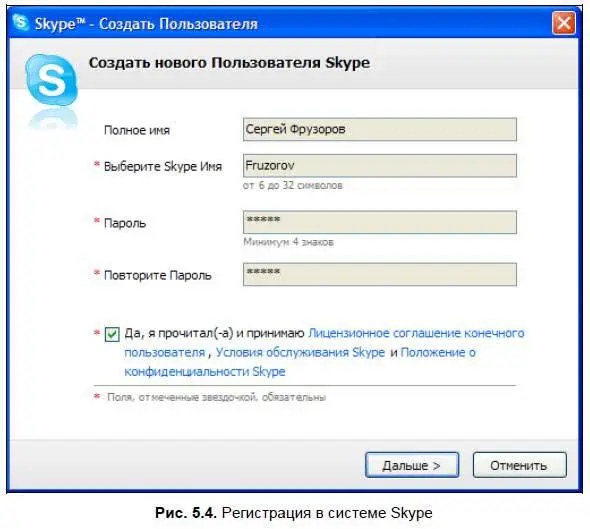
Теперь пара слов о пароле. Выбор пароля — дело серьезное, от этого зависит надежность и конфиденциальность вашей системы. Поскольку это относится не только к Skype, я вынес этот вопрос в отдельную тему (см. разд. «Как придумать себе пароль при работе с любой программой» главы 1), которую вы, наверное, уже прочитали. Если нет, то вернитесь и обязательно прочтите!
На следующей странице нужно указать свой почтовый адрес (рис. 5.5). Это единственный способ восстановить забытый пароль. Также по названию вашего почтового ящика друзья смогут быстро отыскать вас в системе Skype и поместить ваше Skype-имя в свой список контактов. Вы можете разрешить Skype отсылать вам новости и особые предложения. Как правило, это просто рекламная информация, поэтому от нее можно отказаться.
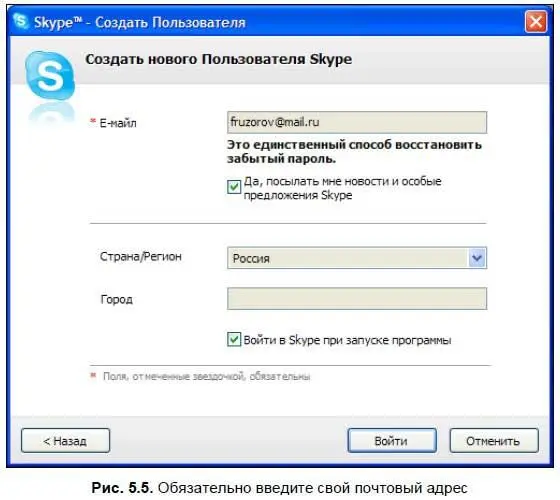
Если не отказались, а потом пожалели об этом, то настройте свой почтовый ящик так, чтобы он игнорировал все письма, приходящие от службы поддержки Skype. Как это делается, можно прочитать на сайте, где у вас находится почтовый ящик, — обычно для этого нужно пометить флажком определенное письмо, а потом нажать кнопку Занести в черный списокили Не принимать больше письма с этого адреса.
Теперь осталось только указать страну и город. Эти поля не обязательны, и их можно пропустить. Не забудьте проверить свое подключение к Интернету, прежде чем нажать на кнопку Войти. После нажатия кнопки Skype попытается подключиться к своей базе данных, чтобы зарегистрировать в ней нового пользователя, т. е. вас (рис. 5.6). Однако сначала он проверит выбранное вами имя на уникальность (а может быть, и на гениальность). Если окажется, что абонент с таким именем уже существует в системе (так бывает очень часто, потому что в Skype уже успело зарегистрироваться довольно много народа), то вам придется свое Skype-имя немножко изменить или придумать новое.
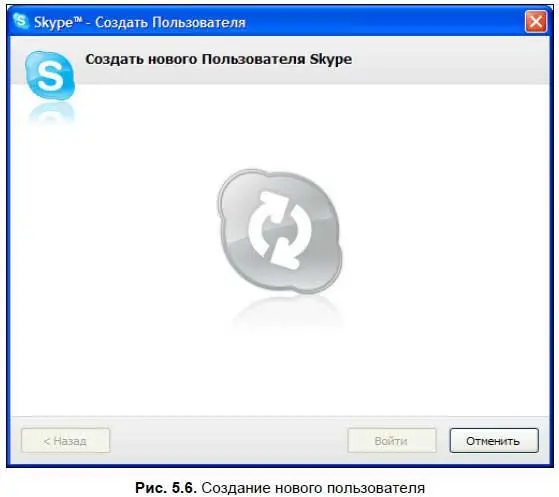
Общее знакомство с интерфейсом программы
После успешной регистрации вы можете полноценно работать в Skype. Интерфейс программы интуитивно понятен даже новичку, ведь разработчики постарались сделать его как можно проще. Программа состоит из нескольких вкладок:
♦ на вкладке Контакты(рис. 5.7) записаны имена абонентов (или номера их телефонов), которые вы поместили в свою записную книжку;
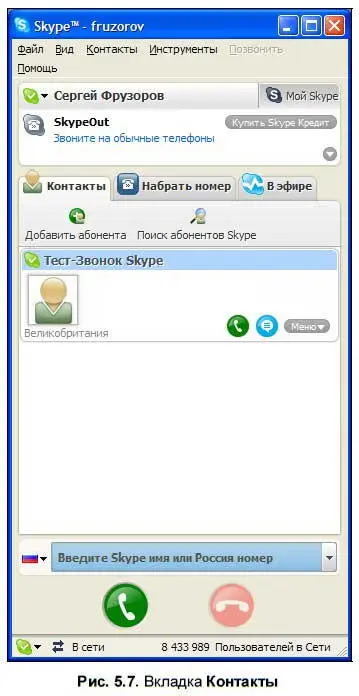
♦ на вкладке История(рис. 5.8) хранятся все ваши действия в хронологическом порядке: звонки, чаты и даже файлы, отосланные через Skype. Однако это не просто исторический список, а вполне «живой» механизм. Щелкнув двойным щелчком мыши по одному из этих пунктов, вы сможете возобновить действие: повторить звонок, войти в чат или открыть файл, который вы раньше отослали;
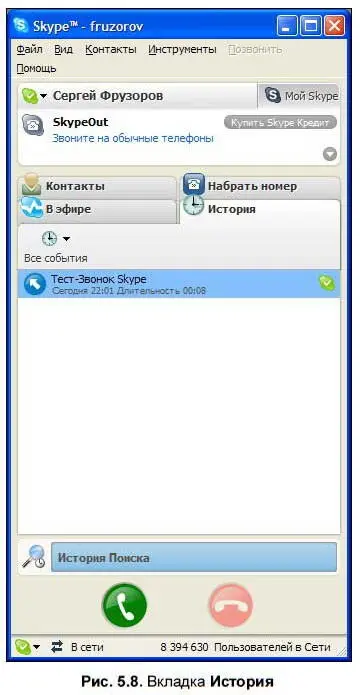
♦ вкладка Набрать номер(рис. 5.9) используется для того, чтобы делать звонки на внешние устройства (обычные или сотовые телефоны). Как вы уже знаете, эта услуга платная, однако цена ее вполне приемлема по сравнению с обычной междугородней и международной телефонией;

♦ последняя вкладка называется В эфире(рис. 5.10). Здесь размещается список текущих телеконференций, в которых можно запросто поучаствовать, стоит только выбрать одну из них и подключиться. Однако частенько здесь просто размещают рекламу наушников, микрофонов, Web-камер и других аппаратных средств, одобренных для работы в Skype.
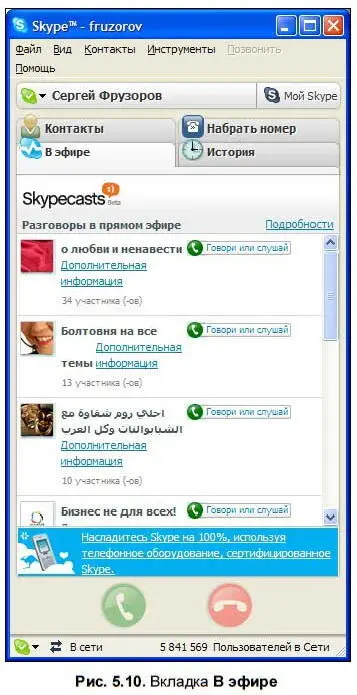
В это трудно поверить, но не каждое мультимедийное устройство нормально работает в системе Skype! Если, к примеру, ваша Web-камера отказывается работать, то вы можете ознакомиться со списком одобренных устройств и заказать одно из них, перейдя по соответствующей ссылке.
Читать дальшеИнтервал:
Закладка:










